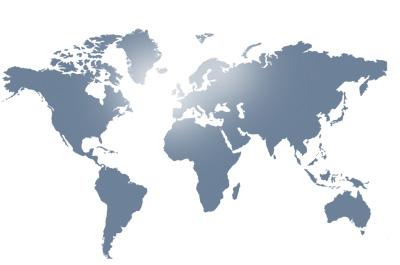Por fin llegó el momento de entrar en materia. Lo primero, cuando creas un documento web se guarda con la extensión html o htm, por lo demás piensa que estas creando un documento cualquiera en Word, es casi lo mismo.
Primero que nada elegiremos un lugar para guardar la web que vamos a crear. Así que decidimos guardarla en una carpeta situada en el disco duro llamada mi_web. Desde este momento en adelante debemos tener presente que nunca debemos nombrar un archivo con un espacio (ej. mi web), esto imposibilitaría la publicación.
Esto lo haremos de la siguiente manera:
Abrimos FrontPage, pulsamos sobre Archivo/Nuevo/Web. En el cuadro Especifique la ubicación del nuevo web, escribimos C:/mi_web, (en este caso damos por sentado que el disco duro lo tenemos nombrado con la letra C) dejamos marcada la opción web de una página y aceptamos. Nos aparecerá una carpeta en el disco duro cuyo nombre es mi_web. Si ya hubiera una carpeta con ese nombre se crearía una nueva llamada mi_web2, y así sucesivamente. Esta carpeta contiene un documento html llamado “index”(al pulsar sobre el se abre en el navegador, normalmente Internet Explorer) y dos carpetas, una llamada “images” y otra llamada “private”
Este documento llamado “index” es la página de entrada a nuestro sitio web.
El documento llamado "index" es denominado "página por defecto" esto quiere decir que cuando guardas un documento con este nombre su URL se corresponde con el nombre de la carpeta. Traducido a "cristiano". Si publicas una carpeta llamada "mi_web" en un dominio llamado por ejemplo uterra.com, que contiene un documento llamado "index" su URL tendría dos formas, y serian:
http://www.uterra.com/mi_web
http://www.uterra.com/mi_web/index.htm
no obstante, si en lugar de llamarlo "index" lo llamas "entrada" su URL solo tendría una forma que seria:
http://www.uterra.com/mi_web/entrada.htm.
Es muy importante tener claro este concepto, ya que la página de inicio del sitio web es la que permite que
Para crear las sucesivas páginas pulsamos en “Archivo/Nuevo/Página” y las vamos guardando con el nombre que estimemos oportuno (por motivos didácticos de momento solo creamos las páginas como archivos en blanco, o sea, no insertamos ni textos ni imágenes). Supongamos que creamos cuatro páginas más, que llamaremos: “presentacion”, “aficiones”, “fiestas” y “enlaces”. No queremos pasar por alto que signos de puntuación como el acento o la "ñ" también invalidan el nombre de un archivo web.
Pues bien, ya tenemos creada la estructura de nuestro sitio web. Ahora la carpeta que creamos en el disco duro llamada mi_web ofrece el siguiente contenido. Ver Imagen de la Carpeta.
La carpeta web “mi_web” muestra todo el contenido del sitio web que estamos creando.
Ahora que ya tenemos todas las páginas creadas las vamos abriendo desde FrontPage y procedemos a su diseño.
Desde mi punto de vista, la creación de un sitio web debe ser planificada antes de empezar a construir dicho sitio web. Es decir, deberemos determinar cuantas páginas van a formar nuestro sitio web, la carpeta o carpetas donde vamos a guardar las imágenes, etc. Si el sitio web va a contener muchas fotos, lo mas adecuado es crear mas de una carpeta para fotos, por ejemplo: “fotos_fiestas”. Si el sitio web contiene varias galerías de fotos lo mejor es guardar las fotos de cada galería en una carpeta, por ejemplo: “galeria_1”, “galeria_2”, “galeria_3”, “galeria_4”, etc. Así se consigue tanto una publicación mas cómoda, como tener organizados los elementos de cada página o galería para poder modificarlos rápidamente.
Siguiendo este criterio decido por ejemplo guardar las imágenes ornamentales del sitio web, como: botones, banner, líneas divisorias, iconos, flechas, etc; en la carpeta “images” y dejo las carpetas “fotos_aficiones” y “fotos_fiestas” para guardar las fotos propiamente dichas.
La carpeta “_private” la dejamos olvidada, no nos preocuparemos de ella, su función esta asociada a recogida de datos y otras funciones avanzadas. Esto lo veremos en otro manual relacionado con las bases de datos.
Una vez hecho esto, solo queda crear un diseño atractivo y agregar los contenidos. Ten presente, que los archivos guardados en las carpetas, al pulsar sobre ellos se te abren en el explorador, para poder modificarlos debes abrirlos desde FrontPage. Vamos pues al paso segundo.